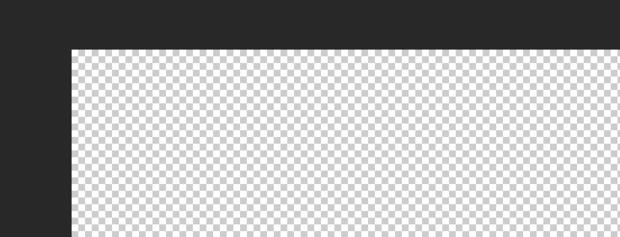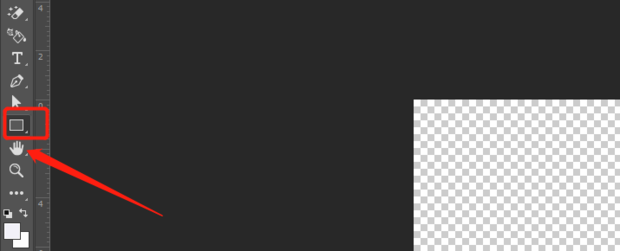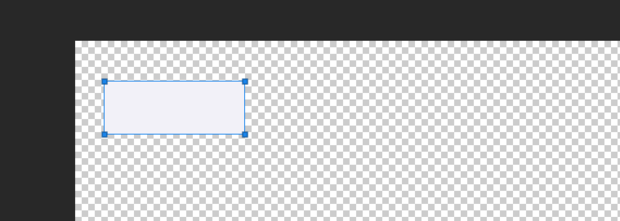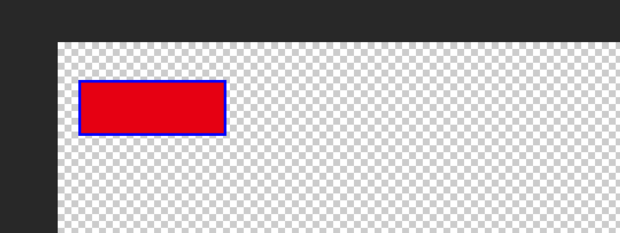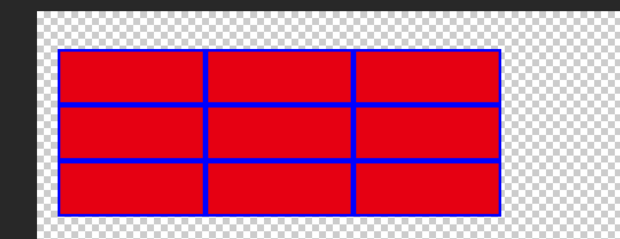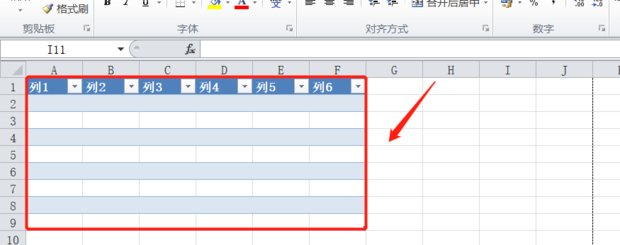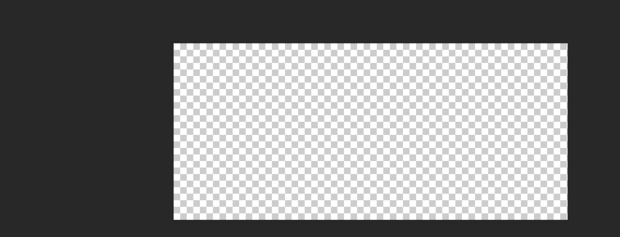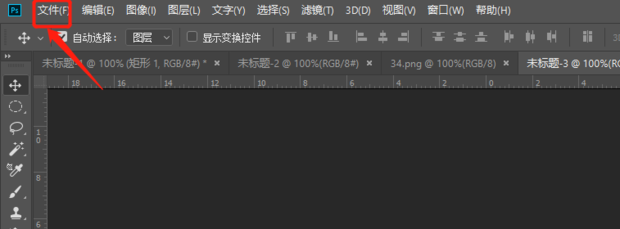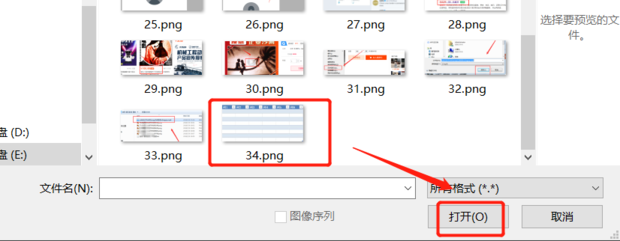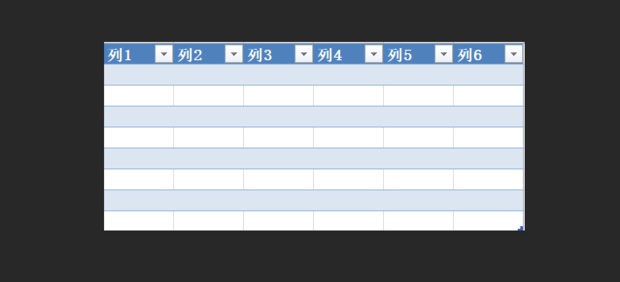ps怎么添加表格
来源:动视网
责编:小采
时间:2022-03-23 12:23:33
ps怎么添加表格
首先打开PS并新建一块画布,然后点击矩形工具并画出矩形,调整后复制该矩形并看表格的格式进行排列即可或者打开excel软件制作一个表格,然后将其进行截图保存,然后打开ps软件新建一块画布,再点击文件并打开,选择该截图并点击打开即可。
导读首先打开PS并新建一块画布,然后点击矩形工具并画出矩形,调整后复制该矩形并看表格的格式进行排列即可或者打开excel软件制作一个表格,然后将其进行截图保存,然后打开ps软件新建一块画布,再点击文件并打开,选择该截图并点击打开即可。
现在很多人都在使用ps软件,那么ps怎么画表格? ps插入表格的两种方法是怎么样的呢?今天小编为大家讲讲具体的方法,希望能够对大家有所帮助。
材料/工具
ps
方法
首先打开PS软件。

然后新建一块画布。
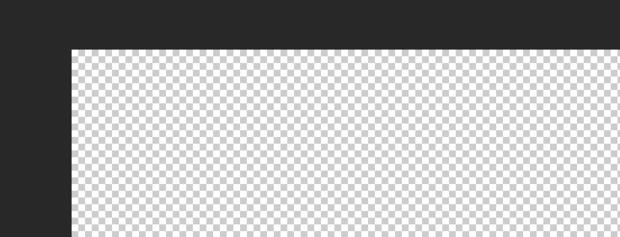
然后点击矩形工具。
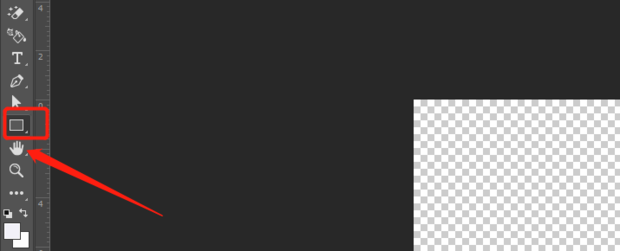
然后在画布上进行画出来。
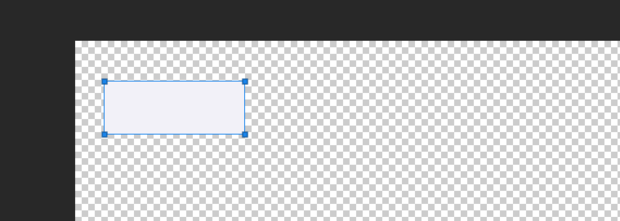
然后对矩形进行相关的调整。
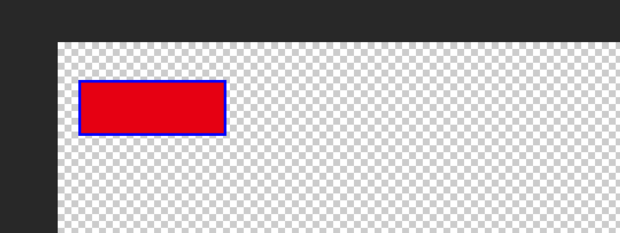
最后进行复制该矩形并看表格的格式进行排列就完成了。
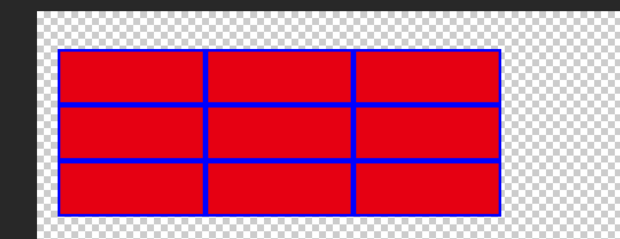
方法2
首先打开excel软件制作一个表格。

然后将其进行截图保存。
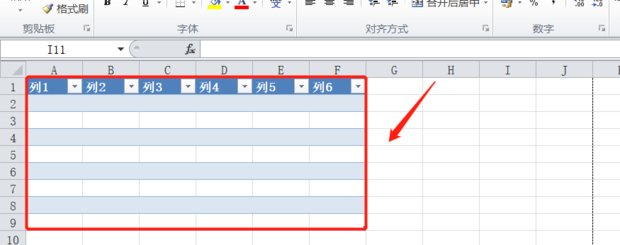
然后打开ps软件新建一块画布。
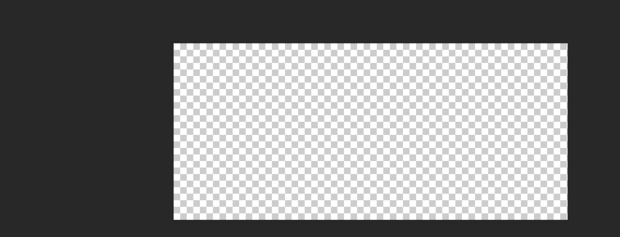
然后点击文件。
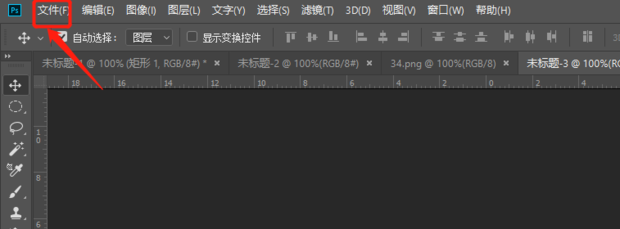
然后点击打开。

然后选择该截图并点击打开。
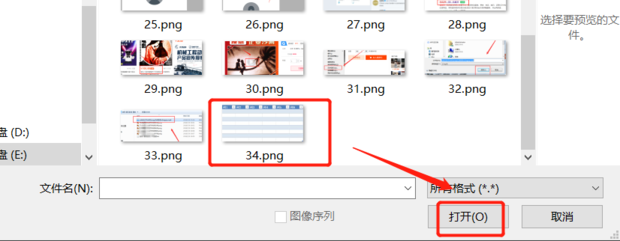
最后就完成了。
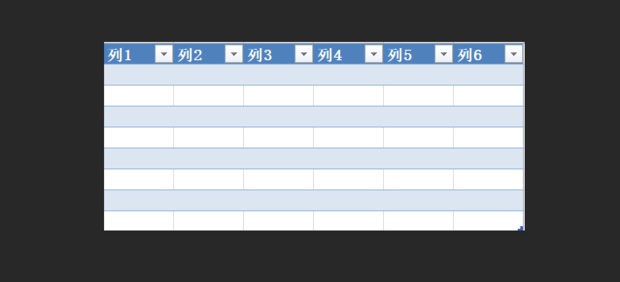
ps怎么添加表格
首先打开PS并新建一块画布,然后点击矩形工具并画出矩形,调整后复制该矩形并看表格的格式进行排列即可或者打开excel软件制作一个表格,然后将其进行截图保存,然后打开ps软件新建一块画布,再点击文件并打开,选择该截图并点击打开即可。